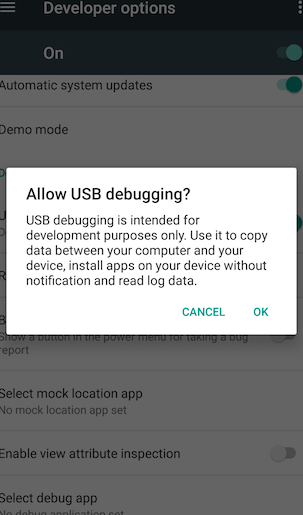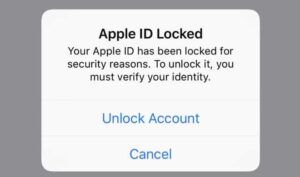Jak naprawić błąd tokenu referencyjnego systemu Windows 10

Czy chcesz naprawić błąd tokenu referencyjnego systemu Windows 10? Niektórzy użytkownicy twierdzą, że nie mogą otworzyć programu Explorer.exe po uaktualnieniu do systemu Windows 10 lub po zainstalowaniu pliku Windows aktualizacja. Wyświetlany komunikat o błędzie to: Podjęto próbę odniesienia do tokenu, który nie istnieje .
Występuje nie tylko w programie Explorer.exe, ale także w wielu innych natywnych narzędziach systemu Windows, takich jak Kosz, Pasek zadań, MMC (Microsoft Management Console).
Zobacz także: Jak naprawić błąd 0x80071771 w systemie Windows 10
Przyczyny błędu:
Po zbadaniu problemu i przejrzeniu różnych raportów użytkowników stworzyliśmy listę potencjalnych problemów, które mogą być odpowiedzialne za ten problem:
- Ta aktualizacja została uruchomiona z niespójnością, która spowodowała uszkodzenie plików różnych wbudowanych narzędzi. Problem został jeszcze rozwiązany. Tak więc po zastosowaniu aktualizacji teraz nie da tego samego wyniku.
- Niespójna aktualizacja systemu Windows, ręczna ingerencja lub infekcja złośliwym oprogramowaniem prawdopodobnie prowadzi do tego błędu, jeśli seria plików systemowych zostanie uszkodzona.
Zobacz także: Jak rozwiązywać problemy z błędem drukarki 0x80040003 - samouczek
Jak naprawić błąd tokenu referencyjnego systemu Windows 10:

Jeśli próbujesz rozwiązać ten problem, w tym przewodniku znajdziesz podstawowy zestaw kroków rozwiązywania problemów. Poznasz różne metody, które pomogą Ci obejść lub rozwiązać problem.
Aby uzyskać dobre wyniki, życzymy, abyś zainicjował pierwszą metodę i posuwał się dalej, aż znajdziesz rozwiązanie, które będzie skuteczne w naprawianiu podjęto próbę odniesienia się do tokenu, który nie istnieje błąd. Zaczynajmy!
Metoda 1: Rozwiązywanie uszkodzonych plików za pomocą wiersza polecenia
Niektórzy użytkownicy próbują uruchomić wiersz polecenia, aby rozwiązać problem z uszkodzeniem plików systemu rejestru. Upewnij się, że ta metoda będzie pomocna tylko wtedy, gdy komunikat o błędzie jest faktycznie wywoływany przez uszkodzenie pliku. Oto krótki przewodnik dotyczący używania wiersza polecenia z podwyższonym poziomem uprawnień do naprawiania błędów podjęto próbę odniesienia się do tokenu, który nie istnieje błąd:
Trafienie Klawisz Windows + R. aby otworzyć pole Uruchom. Następnie wprowadź cmd i uderz Ctrl + Shift + Enter aby otworzyć okno wiersza polecenia. Po wyświetleniu monitu przez UAC (kontrola konta użytkownika) Wybierz tak .
- Jeśli nie wiesz, że jesteś we właściwym miejscu, wprowadź następujące polecenie i naciśnij Wchodzić :
cd %WINDIR%System32
- Wprowadź lub wklej następujące polecenie i naciśnij klawisz Enter, aby ponownie zarejestrować liczbę wymaganych plików DLL, które mogły ulec uszkodzeniu podczas procesu aktualizacji:
for /f %s in ('dir /b *.dll') do regsvr32 /s %s - Następnie wyjdź z podwyższonego wiersza polecenia i uruchom ponownie komputer. Po następnym uruchomieniu sprawdź, czy problem został rozwiązany po otwarciu tego samego programu narzędziowego, który wcześniej powodował wyświetlenie komunikatu o błędzie.
W przypadku, jeśli nadal napotykasz błąd tokenu referencyjnego systemu Windows 10, zanurkuj z inną metodą poniżej.
Zobacz także: Jak wykryć Keylogger i usunąć go z komputera
Metoda 2: Przywracanie wcześniejszej wersji systemu Windows
Jeśli problem nie został rozwiązany przy użyciu metody 1, upewnij się, że problem nie został wywołany przez ostatnią zainstalowaną usługę Windows Update.
Niektórzy użytkownicy używają Zaawansowane opcje odzyskiwania menu, aby naprawić problem lub powrócić do wcześniejszej wersji systemu Windows. Wielu z nich ponownie zastosowało aktualizację.
Oto krótki artykuł na temat powrotu do wcześniejszej wersji systemu Windows:
- Uderz w Początek i dotknij Moc ikonę po przytrzymaniu Zmiana naciśnięto klawisz. Następnie trzymaj dalej Zmiana i dotknij Uruchom ponownie . To poprowadzi komputer do otwarcia pliku Zaawansowane opcje odzyskiwania menu przy drugim uruchomieniu. Jeśli chcesz mieć pewność, że metoda jest skuteczna. Następnie spróbuj przytrzymać klawisz Shift, aż menu pojawi się na ekranie.
- Gdy pojawi się menu Zaawansowane opcje odzyskiwania. Następnie po prostu zwolnij klawisz Shift i dotknij Rozwiązywanie problemów. Następnie przejdź do Zaawansowane opcje i dotknij Wróć do poprzedniej wersji systemu Windows .
- Po zakończeniu procesu zaczekaj na zakończenie drugiego uruchomienia i sprawdź, czy błąd został naprawiony. Jeśli tak, to od Ciebie zależy, czy chcesz ponownie zastosować aktualizację, czy nie.
W przypadku, jeśli nadal napotykasz błąd tokenu referencyjnego systemu Windows 10, zanurkuj z inną metodą poniżej.
Metoda 3: Wykonywanie instalacji naprawczej
Jeśli problem jest spowodowany uszkodzeniem plików systemowych. Wtedy będziesz mógł go rozwiązać po wykonaniu czysta instalacja . Jeśli jednak szukasz rozwiązania, które nie spowoduje utraty poufnych danych, takich jak pliki osobiste i aplikacje, rozważ wykonanie instalacji naprawczej. Instalacja naprawcza po prostu zastąpi zależności lub pliki systemu Windows, pozostawiając nienaruszone pliki i aplikacje.
Wniosek:
Było to więc kilka metod pracy, które pomogą Ci naprawić błąd tokenu referencyjnego systemu Windows 10. Ta metoda jest bardzo pomocna i bezpieczna! Mam nadzieję, że podoba Ci się ten przewodnik, udostępnij go innym! Jeśli napotkasz jakiekolwiek trudności z jakąkolwiek metodą, daj nam znać w sekcji komentarzy poniżej.
Przeczytaj także: